تنظیم ilo در سرور hp ؛ اتصال به سرور از طریق ilo

یادداشت ویراستار: اصل این مطلب در بهمن ۹۶ نوشته شده بود و در دی 1402دوباره بررسی و بهروز شده است.
با تنظیم ilo در سرور hp ، میتوانید به راحتی و بدون نیاز به حضور فیزیکی، به سرور خود دسترسی داشته باشید و آن را مدیریت کنید. نرم افزار مدیریتی iLO ابزاری برای مدیریت سرور از راه دور است و زمانی به کار میرود که شما به هر دلیلی از راه دور میخواهید به سرور دسترسی داشته باشید. این تکنولوژی روی سرورهای HPE proliant تعبیه شدهاست. با iLO توانایی اجرای monitoring ،configure ،update و کارهای مختلفی مانند:
- مشاهده وضعیت سرور
- راه اندازی مجدد یا ریستارت سرور
- نصب سیستم عامل
- به روز رسانی نرم افزار
- عیب یابی سرور
را خواهید داشت.
در این مقاله، به صورت گام به گام نحوه تنظیم ILO در سرور HP را آموزش میدهیم. با فالنیک همراه باشید.
فهرست محتوا
معرفی انواع روش های تنظیم ilo در سرور hp
روشهای مختلفی برای پیکربندی و تنظیمات پورت iLO در سرورهای hp وجود دارد:
- web interface
- intelligent provisioning
- ilo RBSU
- ILO 4 configuration utility
در این مقاله روش intelligent provisioning و ilo 4 configuration را توضیح میدهیم.
📑 برای آشنایی با تکنولوژی ilo hp مقاله ”iLO چیست؟” را بخوانید.
آموزش تصویری تنظیم ilo سرور hp با روش iLO 4 configuration
برای فعال کردن دسترسی به iLO Port و قابلیت Remote Access به تنظیم IP و Subnetmask نیاز دارید.
- در مرحله اول دستگاه را restart کنید، سپس کلید F9 را برای وارد شدن به قسمت Post screen فشار دهید.

2. از طریق کلیدهای جهت یاب گزینه system configuration را انتخاب کنید.

3. در این مرحله iLO 4 Configuration utility انتخاب کنید.

4. سپس Network Options را انتخاب کنید.

5. در مرحله بعد ابتدا dhcp را غیر فعال کنید، سپس IP address ،Subnetmask و gateway IP را وارد کنید.

6. حال تغییرات را با فشردن کلید F10 ذخیره کنید.

ویدئوی آموزش تنظیم ilo 4 در سرور hp
در این ویدئو نحوه پیکربندی ilo 4 را روی سرور hp g9 آموزش میدهیم.
آموزش تنظیم ilo در سرور hp با روش Intelligent Provisioning
- ابتدا کلید F10 را برای وارد شدن به محیط Intelligent Provisioning فشار دهید.
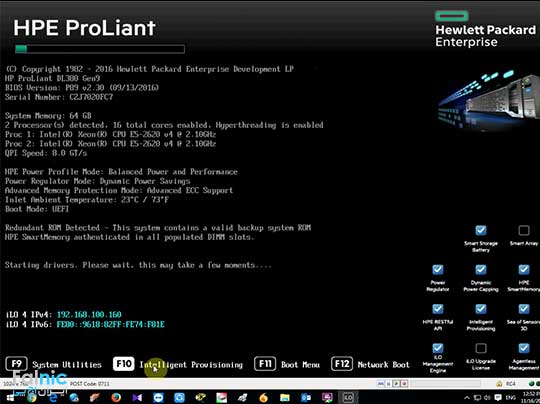
2. سپس وارد محیط Perform Maintenance شوید.
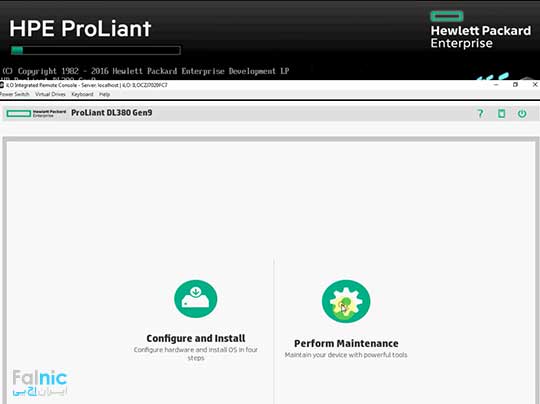
3. سپس گزینه iLO Configuration را انتخاب کنید.
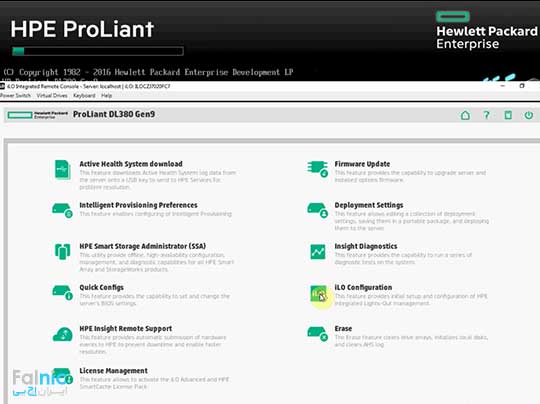
4. حال جهت تنظیمات IP و Subnet Mask وارد قسمت Network Setting و سربرگ IPV4 شوید.

5. جهت تنظیم User و Pass وارد قسمت User Administration شوید.

6. در نهایت آی پی که به iLO اختصاص دادهاید، در مرورگر وارد کنید و بعد از احراز هویت از طریق User و Pass میتوانید وارد محیط iLO شوید. سپس به سرور متصل شده و تنظیمات دلخواه خود را انجام دهید.
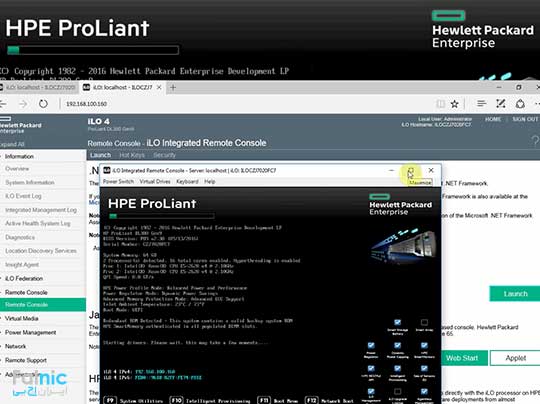
iLO standard روی تجهیزات سرور به صورت پیش فرض تنظیم شدهاست که برای قابلیت و ویژگیهای بیشتر باید iLO license را تهیه کرد.
ویدئوی آموزش تنظیم ilo 5 سرور hp g10
در این ویدئو نحوه پیکربندی iLO 5 را روی سرورهای hp g10 و سرور hpe dl380 g10 آموزش میدهیم.
ویدئوی آموزش تست و گزارش گرفتن از سرور با ilo
در این آموزش قصد داریم از طریق ilo به سرور hpe dl380 g9 متصل شده، سرور را روشن و از تمام قطعات سرور تست گرفته و همچنین Log (گزارشات تست) آن را بر روی فلش ذخیره کنیم:
نحوه نصب برد Optional dedicated ilo
در این قسمت میخواهیم نحوه نصب برد Dedicated iLO را آموزش دهیم.

با توجه به عدم وجود پورت iLO روی برخی از سرورها و امکان نصب آن به صورت آپشنال، میتوانید Optional dedicated iLO management connector board را روی چنین سرورهایی نصب کنید. در ویدئو زیر با نحوه نصب برد dedicated ilo آشنا میشوید:
در این مقاله فالنیک به صورت گام به گام با دو روش پرکاربرد تنظیم ilo در سرور hp آشنا شدید. ویدئوهای مختلف را نیز برای پیکربندی این نرم افزار کاربردی برای شما قرار داده شده است. اگر نمیتوانید تمام مراحل راه اندازی را به تنهایی انجام دهید از مشاوره تخصصی کارشناسان فالنیک غافل نشوید. همچنین اگر هنگام تنظیم iLO متوجه خرابی سختافزاری شدید، میتوانید تعمیر سرور اچ پی خود را به ما بسپارید.







